Yammer에서 라이브 이벤트 중에 Q&A 및 토론을 더 잘 제어할 수 있는 방법을 찾고 계신가요? 이제이 새로운 라이브 이벤트 설정으로 할 수 있습니다! 모든 참석자에 대해 Q&A 및 토론 설정/해제: 라이브 이벤트 전, 사용 중 또는 이후
설정을 관리 하는 방법
-
라이브 이벤트를 예약 하는 동안 질문 하기&A 및 참석자에 대 한 의견이 설정 된 것을 볼 수 있습니다. 이 설정은 기본적으로 설정 되어 있습니다.
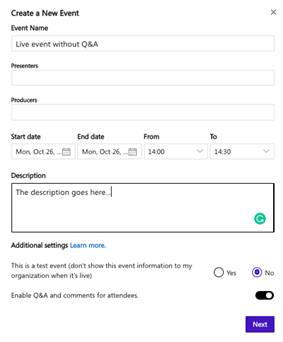
-
Q&A 및 토론 없이 라이브 이벤트를 시작 하려는 경우이 설정을 해제 하기만 하면 됩니다.

-
이제 참석자에 게 더 이상 피드 게시자가 표시 되지 않습니다. 이끌이, 발표자 및 제작자는 여전히 게시자를 보고 사용할 수 있습니다.
모임 전과 후
언제 든 지이 설정을 변경 하는 것은 간단 합니다.
-
이벤트 페이지에서 이벤트 세부 정보 편집을 클릭 합니다.

-
Q&A 및 메모 를 설정 하거나 해제 합니다.

-
이벤트를 저장 합니다.
참고: Q&A 및 메모를 사용 하거나 사용 하지 않도록 설정할 수 있습니다 (이벤트 전, 이벤트 중 및 이벤트 이후).
FAQ
Q&+ 메모를 사용 하거나 사용 하지 않도록 설정할 수 있는 사람은 누구 인가요?
이벤트 제작자 및 이끌이만 Q&A 및 토론을 사용 하거나 사용 하지 않도록 설정할 수 있습니다.
이벤트 중재자, 이끌이, 스피커에 대 한 자세한 정보
Q&A 및 토론 게시자를 비활성화 하는 것은 참석자 에게만 적용 됩니다. 역할을 가진 모든 사용자 (예: live 이벤트 이끌이, 생산자 또는 발표자)는 계속 피드에 게시할 수 있습니다.
몇 가지 예제 시나리오는 무엇 인가요?
-
실제 이벤트에 Q&A 또는 토론이 포함 되지 않도록 할 수 있습니다.
-
Q&A 및 토론 없이 라이브 이벤트를 시작 하 고 나중에 게시 하도록 설정 하 고 싶을 수 있습니다.
-
이벤트가 발생 한 후 Q&A 및 토론을 닫습니다.










